В этом видео рассказывается, как изменить пароль Facebook на веб-сайте Facebook или в мобильном приложении Facebook.
Смотрите больше видео Макса здесь: / maxdalton
Стенограмма видео:
Когда хакер врывается в вашу учетную запись Facebook, он получает мгновенный доступ к кладу данных о вас. Это может включать вашу контактную информацию, личную информацию, историю работы, кто ваши друзья и члены семьи, содержимое любых сообщений, отправленных или полученных вами через Facebook Messenger, личные фотографии, потенциально финансовую информацию и многое, многое другое. Кроме того, они также могут попасть на любые веб-сайты или учетные записи, которые вы используете для входа в Facebook. Единственное, что вы можете сделать, чтобы не допустить хакеров в свою учетную запись Facebook, - это регулярно менять пароль - в идеале, каждые 90 дней. В этом видео рассказывается, как изменить свой пароль на Facebook как на веб-сайте Facebook, так и в мобильном приложении Facebook.
Мы начнем с того, как изменить свой пароль Facebook в мобильном приложении Facebook для устройств iPhone, iPad, Android, Windows и Amazon.
Шаг 1. Запустите мобильное приложение Facebook. Вы попадете на домашний экран Facebook.
Шаг 2. Нажмите значок «Меню» в правом нижнем углу экрана. Значок меню имеет три горизонтальные линии. На экране появится меню.
Шаг 3. Прокрутите вниз до раздела «Настройки», а затем нажмите «Настройки». Меню вылетает из нижней части экрана.
Шаг 4. Нажмите «Настройки учетной записи» в появившемся меню. Появится экран настроек.
Шаг 5. Нажмите «Безопасность и вход в систему» в верхней части экрана. Параметр «Безопасность и вход в систему» имеет значок полиции слева от него. Появится экран безопасности и входа в систему.
Шаг 6. Прокрутите вниз до раздела «Вход», а затем нажмите «Изменить пароль» в разделе «Вход». Появится экран смены пароля.
Шаг 7. Введите свой текущий пароль в поле Current Password, а затем введите новый пароль в поля New Password и Re-type New Password. Нажмите синюю кнопку «Сохранить изменения» после заполнения всех трех полей. Появится экран выхода из других устройств. В этом примере мы выберем «Оставаться в системе» и нажмите синюю кнопку «Продолжить». Диалоговое окно «Пароль изменено» закрывается, и вы возвращаетесь к экрану «Безопасность и вход в систему». Поздравляем, вы успешно изменили свой пароль на Facebook.
А теперь давайте поговорим о том, как изменить свой пароль Facebook через веб-браузер.
Шаг 1. Откройте веб-браузер и перейдите на facebook.com, а затем войдите в свою учетную запись Facebook, если вы еще не вошли в систему. Вы попадете на домашний экран Facebook.
Шаг 2. Нажмите стрелку, указывающую вниз, которая появляется в строке меню справа от значка вашего профиля в правом верхнем углу экрана. Появится раскрывающееся меню.
Шаг 3. Нажмите «Настройки». Появится экран общих настроек учетной записи.
Шаг 4. Выберите «Безопасность и логин» в меню в левой части экрана. Появится экран безопасности и входа в систему.
Шаг 5. Нажмите «Изменить» справа от «Изменить пароль». Раздел «Изменить пароль» расширяется.
Шаг 6. Введите текущий пароль, связанный с вашей учетной записью Facebook, в поле «Текущий». Введите новый пароль в поле «Новый», а затем снова в поле «Введите новый». Нажмите синюю кнопку «Сохранить изменения». Появится диалоговое окно «Пароль изменен», в котором вас спросят, хотите ли вы просмотреть другие устройства, связанные с вашей учетной записью, или продолжить и оставаться в своей учетной записи Facebook. В этом примере мы выберем «Оставаться в системе» и нажмите синюю кнопку «Продолжить». Диалоговое окно «Пароль изменено» закроется, и вы вернетесь к экрану «Безопасность и вход в систему». Поздравляем, вы успешно изменили свой пароль на Facebook.

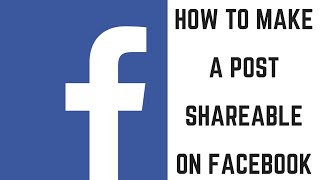








Информация по комментариям в разработке